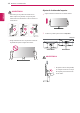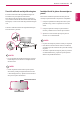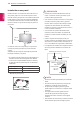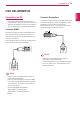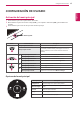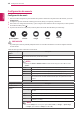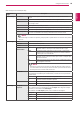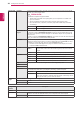Owner’s Manual
Table Of Contents
- Manual Del Usuario
- Contenido
- LICENCIA
- MONTAJE Y PREPARACIÓN
- USO DEL MONITOR
- Configuración de usuario
- Solución de problemas
- ESPECIFICACIONES
19
Configuración de usuario
ESPAÑOL
Configuración >
Imagen
Descripción
Modo de Imagen Por Defecto Permite al usuario ajustar cada elemento. Se puede ajustar el modo de color del menú
principal.
Vivo Aumentar el contraste, el brillo y la nitidez para mostrar imágenes vívidas.
Lector Optimiza la pantalla para visualizar los documentos. Puede iluminar la pantalla en el
menú Configu-ración.
Cine Permite optimizar la pantalla para vídeos.
FPS Este modo está optimizado para videojuegos de disparos en primera persona (FPS).
RTS Este modo está optimizado para los Juego RTS.
Colores Especiales Este modo es para usuarios que no pueden distinguir entre el rojo y el verde. Permite a
los usuarios con debilidad ocular distinguir fácilmente entre estos dos colores.
NOTA
y
Si el modo imagen se cambia en la pantalla, podría parpadear o podría afectar a la resolución de la pantalla
de su PC.
Ajustar Imagen Brillo Ajusta el brillo de la pantalla.
Contraste Ajusta el contraste de la pantalla.
Nitidez Sirve para ajustar la definición de la pantalla.
SUPER
RESOLUTION+
Alto Una calidad óptima de imagen se muestra cuando un usuario desea
imágenes nítidas. Es eficaz para la alta calidad de video o juego.
Medio La calidad de imagen optimizada se muestra cuando un usuario desea
imágenes entre los modos de baja y alta para una cómoda visualización.
Es eficaz para la UCC o de vídeo SD.
Bajo La calidad de imagen optimizada se muestra cuando un usuario desea
imágenes suaves y naturales. Es eficaz para las fotos o imágenes fijas
de movimiento lento.
Off Selecciona esta opción para ver todos los días. SUPER RESOLUTION+
está apagado en este modo.
NOTA
y
Dado que es una función para aumentar la nitidez de imágenes de baja resolución,
no se recomienda usar la función para textos normales o para iconos del escritorio.
Hacerlo podría causar una alta nitidez innecesaria.
Niv. de Osc. Establece el nivel de compensación (solo para HDMI).
y
Compensación: como referencia para la señal de vídeo, es el color más oscuro que el monitor
puede mostrar.
Alto Mantiene el ratio de contraste de la pantalla actual.
Bajo Disminuye los niveles de negro y aumenta los niveles de blanco de la
relación de contraste actual de la pantalla.
DFC On Ajusta el brillo de la pantalla automáticamente.
Off Desactiva la función DFC.
Ajustar Juego Tiempo de
Respuesta
Ajusta el tiempo de respuesta de las imágenes según la velocidad de la pantalla.
Para un entorno normal, se recomienda usar el valor Rápido. Para imágenes de rápido
movimiento, se recomienda utilizar Más Rápido.
Si se establece como Más Rápido, podría provocar adherencia de imágenes.
Más Rápido Establece el tiempo de respuesta en Más Rápido.
Rápido Establece el tiempo de respuesta en Rápido.
Normal Establece el tiempo de respuesta en Normal.
Off Establece el tiempo de respuesta en Off.
Modo de Imagen en la señal SDR (No HDR).